本文介紹了TP-Link TL-TR761系列路由器的WiFi文件共享模式使用方法,TL-TR761系列3G路由器產品支持最大32G的Micro SD卡擴展,并具備網絡存儲共享功能;連接到TL-TR761路由器上的無線終端可以通過無線網絡(WiFi),來共享存放在SD卡中的文件。本文將用TL-TR761 2000L為例來介紹TL-TR761系列WiFi文件共享(網絡存儲共享)的設置步驟和訪問方法。
設置方法
1、筆記本電腦通過無線的方式連接到TL-TR761 2000L 3G路由器。
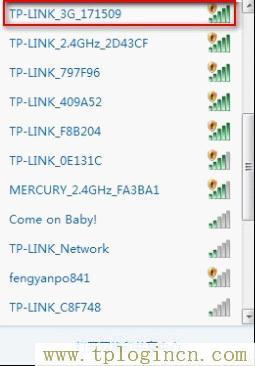
2、登錄管理界面:打開電腦上的瀏覽器,在瀏覽器的地址欄中輸入:192.168.1.1并按下回車按鍵(Enter)——>輸入登錄密碼:admin——>點擊“登錄”。

3、點擊“存儲控制”——>選擇“WiFi共享模式”——>點擊“保存”。
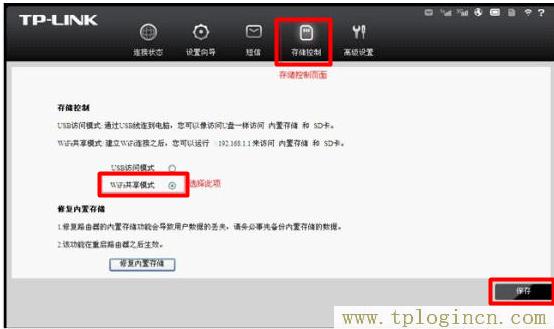
訪問方法
Windows系統
1、電腦通過無線的方式連接到TL-TR761 2000L 3G無線路由器。
2、同時按下鍵盤上面的“Windows”+“R”組合按鍵,打開“運行”程序。

3、在“運行”框中輸入:\\192.168.1.1——>點擊“確定”。

4、現在就可以訪問到TL-TR761路由器上SD卡中的文件了。

注意:本方法在Windows XP、Windows 7和Windows 8三種系統上都適用。
Android系統
注意:安卓手機需要通過第三方的應用軟件才能夠訪問網絡中的共享資源,推薦大家使用“ES文件瀏覽器”這一款軟件。
1、安卓手機連接到TL-TR761 2000L路由器的無線網絡。
2、運行“ES文件瀏覽器”——>選擇“共享”.
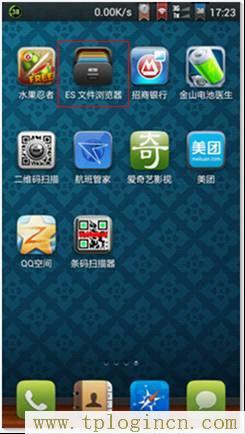
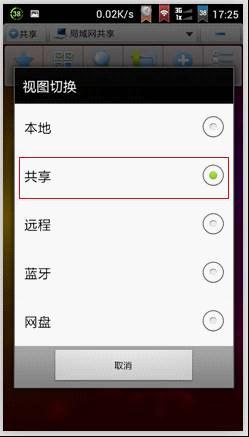
3、打開共享服務器——>打開“192.168.1.1”——>選擇“mifi”。


IOS系統(以IPAD2為例)
ISO設備同樣不能夠直接訪問網絡中的共享資源,但可以通過第三方的相關應用軟件來實現,本例以“Ace Player”這款軟件為例,來介紹IOS設備訪問TL-TR761 2000L路由器SD卡資源的方法。
1、IPad2連接到TL-TR761 2000L路由器的無線網絡。
2、在iPad2上運行應用程序“Ace Player”,選擇“媒體瀏覽器”——>“Samba服務器”



3、點擊右上角“+”——>“添加服務器”——>輸入“192.168.1.1”。

4、打開服務器,訪問TL-TR761 2000L的網絡共享資源。


